海外ソフトを動作させるために、環境変数 TEMPを変更する
はじめに、ログインユーザー名が日本語の場合、パソコンの設定を変更しなければ
海外ソフトが正常に動かない、あるいは海外ソフトをインストールできません。
ここでは、環境変数とよばれる設定を変更します。
注意
可能であれば次回ユーザーを作成時にはローマ字で作成することを推奨します。
変更する理由
海外ソフトは日本語を理解できない場合がある
そもそも、海外のソフトは日本語のファイル名を理解できないことがあります。
現実社会でも名札が日本語だと読めない海外の人もいるでしょう。
日本語を含むファイルを開けないプログラムも多いですし、デスクトップなど、日本語を含むパスにアプリケーションを置くと
正常に起動しない場合さえあります。
テンポラリーフォルダーというフォルダーがある
パソコンの中にはテンポラリーフォルダーというフォルダーがあります。
このフォルダーはすべてのアプリケーションが一時的なファイルを置くために使用します。
一時的というのは、例えば、ファイルをダウンロードしたときや、インストール時のファイルを展開したりなどに使います。
テンポラリーフォルダーはユーザー名が含まれる。
そしてデフォルトの設定では以下のようになっています。
つまり、ログインユーザー名に日本語を含む場合、日本語を含むパスを使用することになります。
そして日本語を含むパスは正常に扱えない海外ソフトがあります。
TEMP ログインユーザー名\Local Settings\Temp TMP ログインユーザー名%\Local Settings\Temp
変更
注意事項
学校や職場など複数のユーザーで一つのパソコンを使う場合、他の方がすでにフォルダー使用している場合があります。
その場合は、別の名前に変更しましょう。
フォルダーの作成
エクスプローラーより右ショートカットメニューを開いて、新規作成/フォルダーを選択します。
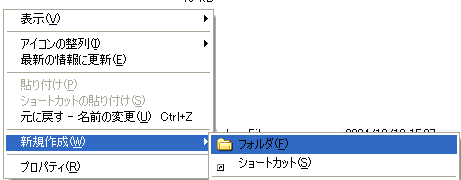
作成したフォルダー名をtempと小文字に変更します。
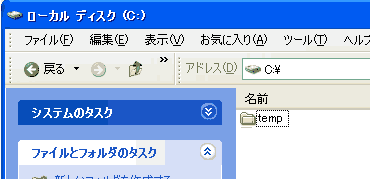
環境変数の変更
TEMPおよび、TMPの2箇所を変更します。
設定画面を開く
コントロールパネルを開きます。
そしてその中のシステムをダブルクリックで開きます。
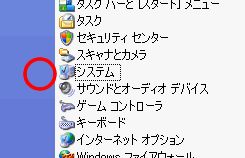
すると以下のような画面がでます。詳細設定をクリックします。
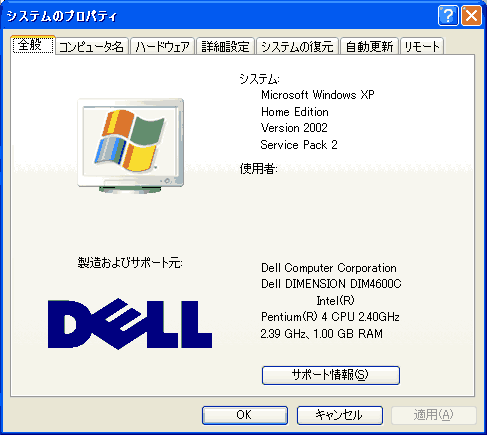
環境変数のところをクリックします。
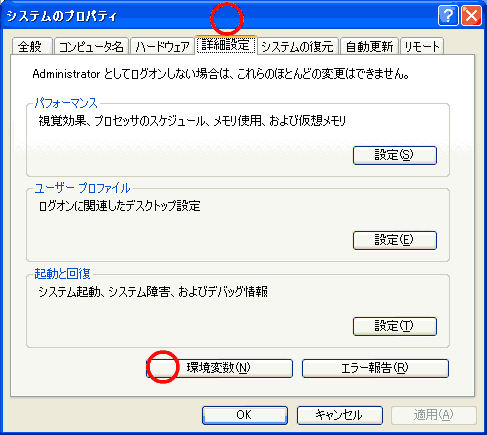
TEMPおよびTMPを変更
ユーザー環境変数の所のTEMPを選択します。そして編集ボタンを押します。
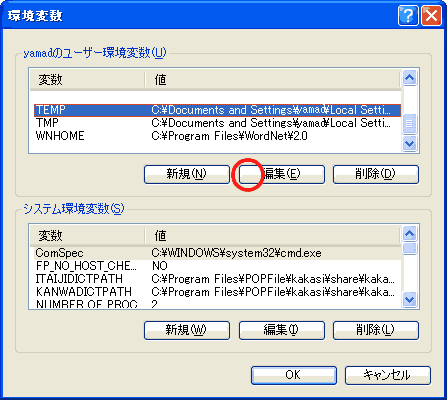
変数値のところを、半角小文字でc:\tempとします。そしてOKボタンを押します。
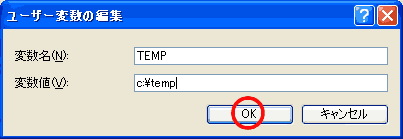
同じく、ユーザー環境変数の所のTMPを選択します。そして編集ボタンを押します。
変数値のところを、半角小文字でc:\tempとします。そしてOKボタンを押します。
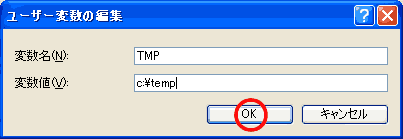
OKボタンを押します。これで設定は完了です。
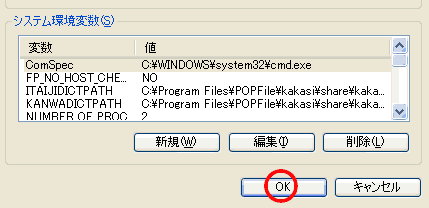
サイト
Android情報サイト
|
Youtube サイト
| Java サイト
| Google 活用サイト
| Google 情報サイト
| 無料ソフト活用 サイト
|写真活用のPicasa2 サイト
|新サイト
Blog
Android ブログ
Copyright (c)2004 - 2012 Aki. All rights reserved.